切换更新源为Windows Update。
通过PowerShell方式切换更新源
通过配置组策略切换更新源
-
远程连接Windows实例。
具体操作,请参见使用Workbench工具以RDP协议登录Windows实例。
-
输入
powershell进入 -
在PowerShell交互界面。执行以下命令,修改注册表将更新源设置为Windows Update。
Set-ItemProperty -Path 'HKLM:SOFTWAREPoliciesMicrosoftWindowsWindowsUpdateAU' -Name UseWUServer -Value 0
Restart-Service -Name wuauserv安装.NET Framework 3.5。
Windows Server 2012与Windows Server 2016内存占用较高,安装其他应用程序使内存消耗更高,可能会导致内存不足引起安装.NET Framework失败,因此建议增加物理内存。如果是I/O优化实例,其具备较高的磁盘I/O能力,在处理虚拟内存读写时相比普通实例能更快地完成数据交换,从而减少对系统性能的影响,因此可以考虑如何配置Windows实例的虚拟内存。
服务器管理器UI界面安装
执行PowerShell命令安装
![图片[4]-通过切换更新源方式安装.NET Framework 3.5-我的网站](http://www.hmrjb.cn/wp-content/uploads/2025/05/1743771151-5e75de7f5042473-1.png)
条件必选)如果您的Windows环境要求必须通过WSUS进行更新,运行以下命令,将更新源重新设置为WSUS
Set-ItemProperty -Path 'HKLM:SOFTWAREPoliciesMicrosoftWindowsWindowsUpdateAU' -Name UseWUServer -Value 1
Restart-Service -Name wuauserv
![图片[5]-通过切换更新源方式安装.NET Framework 3.5-我的网站](http://www.hmrjb.cn/wp-content/uploads/2025/05/1743771128-0df2297f00084e1-800x413.png)
© 版权声明
① 本站资源大多来源于网络收集,如有侵犯,请联系站长进行删除处理。
② 分享目的仅供大家学习与交流,请不要用于商业用途,否则后果自负。
③ 本站提供的源码,模版,插件等其它资源,都不包含技术服务,敬请谅解。
④ 本站资源售价只是赞助,收取费用仅为维持本站日常运营所需。
THE END


![图片[3]-通过切换更新源方式安装.NET Framework 3.5-我的网站](http://www.hmrjb.cn/wp-content/uploads/2025/05/1743771150-1b81d8f1f4bdfc7.png)




![[可运营]任务发布接单平台源码支持支付宝,微信官方支付接口通道(h5版)可封装app-我的网站](https://www.hmrjb.cn/wp-content/uploads/2025/06/1623771849636.jpg)







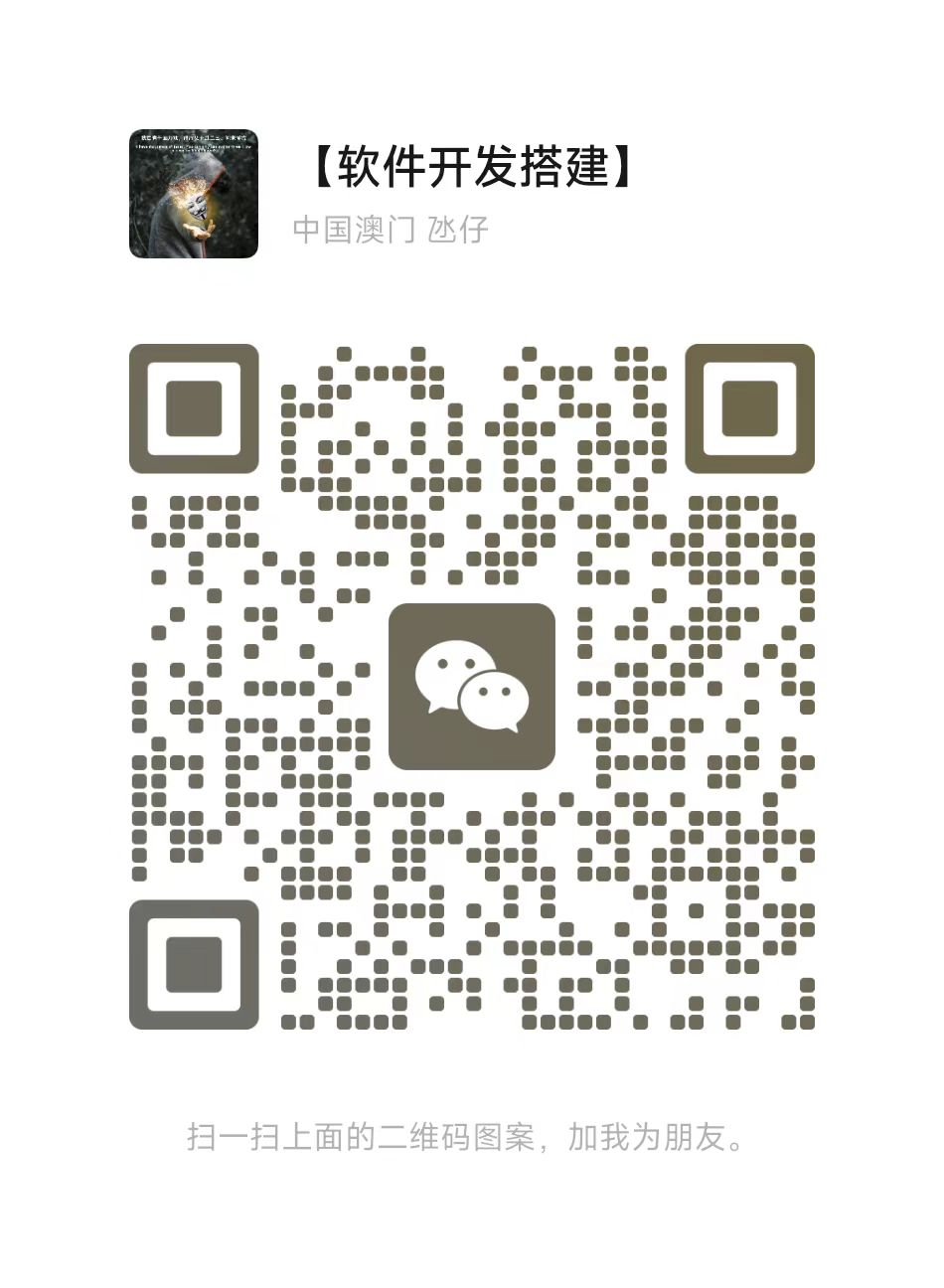
暂无评论内容